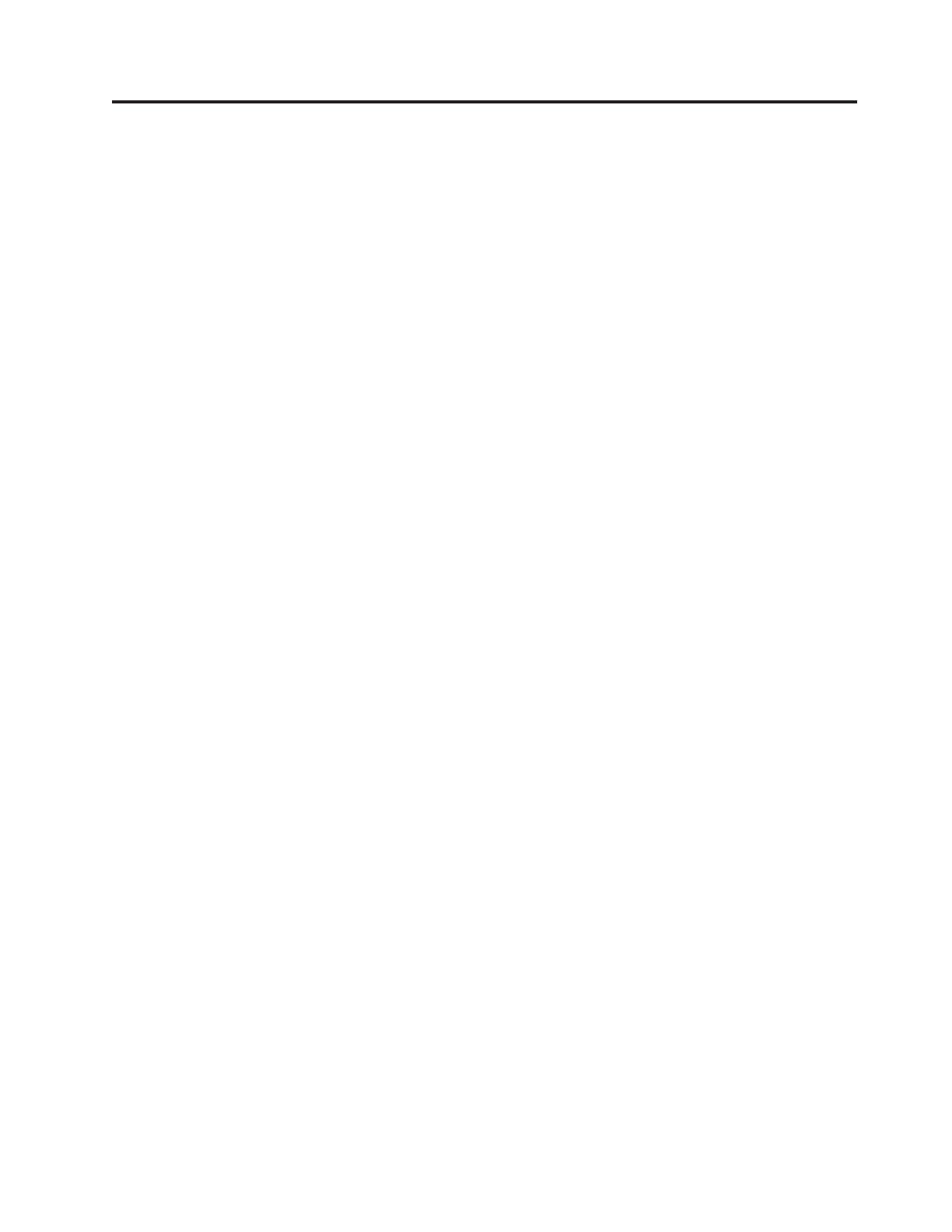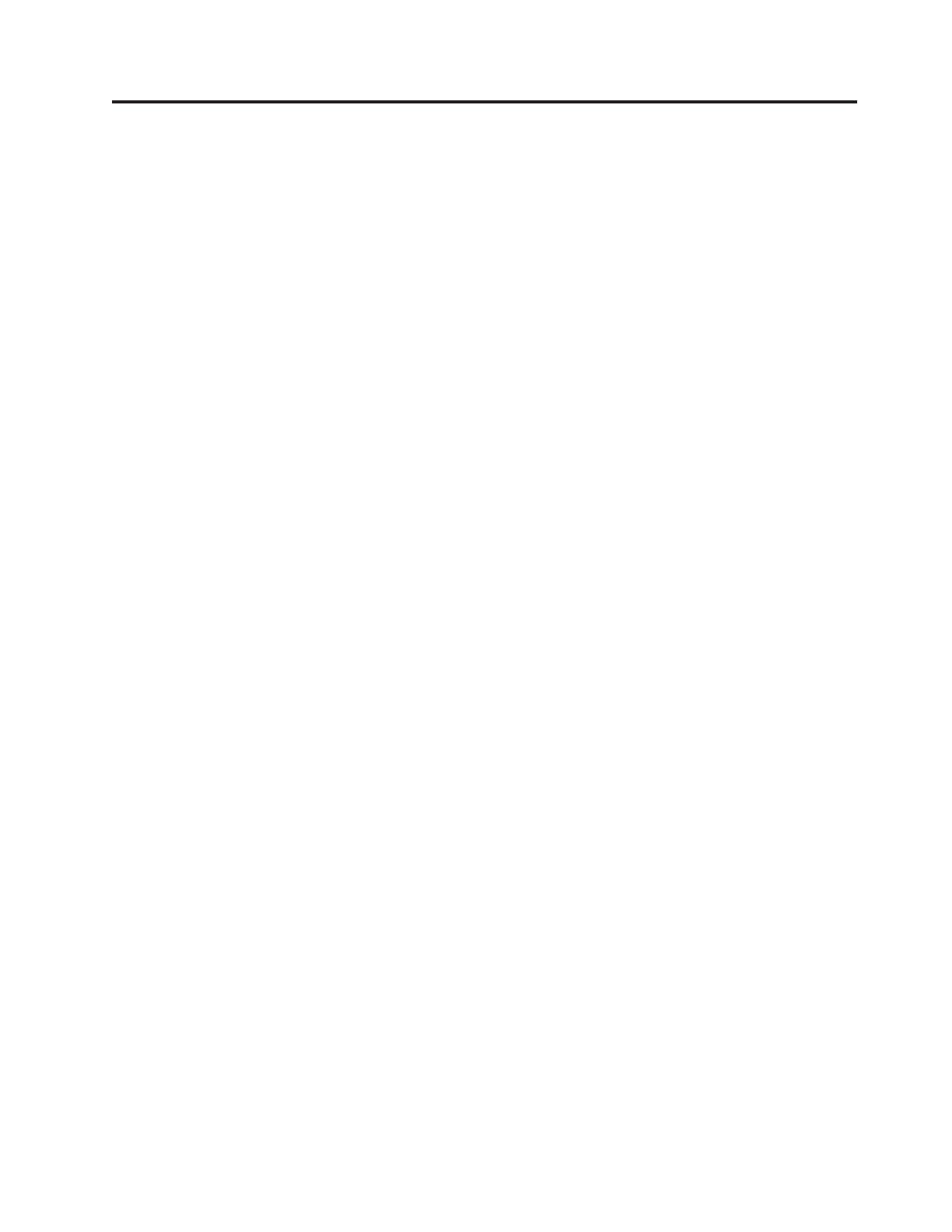
Obsah
Důležité bezpečnostní instrukce . . . .v
Stavy, které vyžadují okamžitou akci . . . . . . .v
Obecná bezpečnostní ustanovení . . . . . . . . .vi
Servis a upgrady . . . . . . . . . . . .vi
Zabránění výboje statické elektřiny . . . . . . . vii
Napájecí šňůry a napájecí adaptéry . . . . . . vii
Prodlužovací kabely a podobná zařízení . . . . . viii
Zástrčky a zásuvky . . . . . . . . . . . viii
Externí zařízení . . . . . . . . . . . . viii
Baterie . . . . . . . . . . . . . . .ix
Teplo a větrání produktu . . . . . . . . . .ix
Provozní prostředí . . . . . . . . . . . .x
Bezpečnostní instrukce týkající se elektrického proudu . .x
Poznámka k lithiové baterii . . . . . . . . . .xi
Bezpečnostní instrukce k modemu . . . . . . . .xi
Prohlášení o shodě pro lasery . . . . . . . . . xii
Prohlášení k napájecímu zdroji . . . . . . . . . xii
Bezpečnost dat . . . . . . . . . . . . . . xii
Čištění a údržba . . . . . . . . . . . . . xiii
Další bezpečnostní instrukce . . . . . . . . . xiii
Úvod . . . . . . . . . . . . . . .xv
Kapitola 1. Uspořádání pracovní plochy 1
Jak dosáhnout co největšího pohodlí . . . . . . . .1
Osvětlení a odrazy . . . . . . . . . . . . .1
Cirkulace vzduchu . . . . . . . . . . . . .2
Zásuvky elektrické sítě a délka kabelů . . . . . . .2
Kapitola 2. Nastavení počítače . . . . .3
Instalace svislého stojanu . . . . . . . . . . .3
Zapojení počítače . . . . . . . . . . . . .4
Zapnutí napájení . . . . . . . . . . . . . .9
Dokončení instalace softwaru . . . . . . . . . .9
Dokončení důležitých úloh . . . . . . . . . .10
Aktualizace operačního systému . . . . . . . .10
Instalace jiného operačního systému . . . . . . .10
Aktualizace antivirového softwaru . . . . . . . .10
Vypnutí počítače . . . . . . . . . . . . .10
Kapitola 3. Instalace komponent . . . .11
Vybavení . . . . . . . . . . . . . . .11
Dostupné volitelné komponenty . . . . . . . . .14
Technické údaje . . . . . . . . . . . . .15
Podporované provozní polohy . . . . . . . . .16
Potřebné nástroje . . . . . . . . . . . . .16
Manipulace se zařízeními citlivými na statickou elektřinu 16
Instalace externích volitelných komponent . . . . .17
Umístění ovládacích prvků a konektorů na čelní straně
počítače . . . . . . . . . . . . . . .17
Umístění ovládacích prvků a konektorů na zadní straně
počítače . . . . . . . . . . . . . . .18
Získání ovladačů zařízení . . . . . . . . .19
Odebrání krytu . . . . . . . . . . . . . .20
Umístění komponent . . . . . . . . . . . .21
Získání přístupu ke komponentám na základní desce . .22
Schéma umístění dílů na základní desce . . . . . .23
Instalace pamětí . . . . . . . . . . . . .27
Instalace adaptéru PCI . . . . . . . . . . .28
Instalace interních jednotek . . . . . . . . . .29
Specifikace jednotek . . . . . . . . . . .30
Instalace jednotky do pozice 1 . . . . . . . .31
Instalace disketové jednotky do pozice 3 . . . . .32
Instalace funkcí zabezpečení . . . . . . . . . .33
Integrovaný kabelový zámek . . . . . . . .34
Zámek . . . . . . . . . . . . . . .35
Ochrana heslem . . . . . . . . . . . .35
Výměna baterie . . . . . . . . . . . . .35
Smazání ztraceného nebo zapomenutého hesla (vymazání
CMOS) . . . . . . . . . . . . . . . .36
Zavření krytu a zapojení kabelů . . . . . . . .37
Kapitola 4. Obnova softwaru . . . . .39
Vytvoření a použití disků Product Recovery . . . . .39
Provádění operací zálohování a obnovy . . . . . .40
Použití pracovní plochy aplikace Rescue and Recovery . .41
Vytvoření a použití záchranného média . . . . . .42
Vytvoření a použití záchranné diskety Recovery Repair 43
Obnova nebo instalace ovladačů zařízení . . . . . .44
Nastavení spouštěcího zařízení ve spouštěcí posloupnosti 45
Řešení problémů s obnovou . . . . . . . . . .45
Kapitola 5. Použití obslužného
programu Setup Utility . . . . . . . .47
Spuštění obslužného programu Setup Utility . . . . .47
Prohlížení a změna nastavení . . . . . . . . .47
Používání hesel . . . . . . . . . . . . .47
Doporučení ohledně hesel . . . . . . . . .48
Heslo uživatele . . . . . . . . . . . . .48
Heslo administrátora . . . . . . . . . . .48
Nastavení, změna nebo smazání hesla . . . . . .48
Použití volby Security Profile by Device . . . . . .49
Výběr spouštěcího zařízení . . . . . . . . . .49
Výběr dočasného spouštěcího zařízení . . . . . .49
Změna posloupnosti spouštěcích zařízení . . . . .49
Rozšířené nastavení . . . . . . . . . . . .50
Ukončení práce s obslužným programem Setup Utility . .50
Kapitola 6. Aktualizace systémových
programů . . . . . . . . . . . . .51
Používání systémových programů . . . . . . . .51
Aktualizace (flash) systému BIOS z diskety . . . . .51
Kapitola 7. Odstraňování problémů
a diagnostika . . . . . . . . . . . .53
Odstraňování základních problémů . . . . . . . .53
Diagnostické programy . . . . . . . . . . .54
Aplikace PC-Doctor for Windows . . . . . . .55
© Lenovo 2005, 2006. Portions © IBM Corp. 2005. iii